电脑作为我们日常生活和工作中不可或缺的工具,其稳定运行至关重要。然而,面对重置电脑时出现的黑屏、闪蓝屏现象,我们不禁感到头疼。这两者都是电脑故障的常见...
2025-03-30 4 电脑黑屏
华硕电脑黑屏问题是使用该品牌电脑时常遇到的一个烦恼。当您打开电脑后,屏幕一片漆黑,无法看到任何内容,这让人非常困扰。然而,不要担心,本文将为您介绍一些可能的解决方法,帮助您排除华硕电脑黑屏故障。

检查电源线和电源适配器
通过检查电源线是否连接牢固以及电源适配器是否正常工作来确认问题是否源于电源供应。确保电源线连接到电脑和插座的端口处,并检查电源适配器是否插入正确。
重新启动电脑
有时候,华硕电脑黑屏问题可能是由于系统错误导致的。您可以尝试重新启动电脑来解决这个问题。按住电源按钮5秒钟,等待电脑关闭后再次按下以重新启动。
检查显示器连接
确保显示器连接线插入电脑和显示器的端口上。如果连接松动或不正确,可能导致黑屏问题。
调整亮度和对比度
有时候,华硕电脑的亮度和对比度设置可能会导致屏幕变黑。您可以尝试按下键盘上的亮度和对比度控制键来调整屏幕显示设置。
进入安全模式
如果您的华硕电脑黑屏问题仍然存在,可以尝试进入安全模式来解决。在开机过程中按住F8键,然后选择“进入安全模式”。在安全模式下,您可以尝试修复或恢复系统以解决黑屏问题。
更新显卡驱动程序
过时或损坏的显卡驱动程序也可能导致华硕电脑黑屏。您可以尝试更新显卡驱动程序来解决该问题。访问华硕官方网站下载最新的显卡驱动程序,并按照说明进行安装。
排除硬件问题
将任何外部设备(如打印机、扬声器等)从电脑上断开,然后重新启动系统。有时候,外部设备的故障可能导致华硕电脑黑屏。
检查内存条
华硕电脑黑屏问题可能与内存条有关。您可以尝试重新安装内存条或更换新的内存条以解决该问题。
清理内部灰尘
积聚在电脑内部的灰尘和污垢可能导致散热问题,从而引起黑屏问题。定期清理电脑内部,特别是散热器和风扇。
检查硬盘状态
故障的硬盘也可能导致华硕电脑黑屏。使用硬盘测试工具来检查硬盘的状态,如果有问题,考虑更换硬盘。
重装操作系统
在尝试了上述解决方法后,如果问题仍然存在,您可以考虑重装操作系统。备份重要文件后,重新安装操作系统可能能够解决华硕电脑黑屏问题。
查找专业帮助
如果您尝试了所有方法,但问题仍未解决,那么可能需要寻求专业帮助。将华硕电脑送到专业的维修中心进行检查和修复。
预防华硕电脑黑屏问题
定期保养和清理电脑,更新驱动程序和系统补丁,安装杀毒软件以防止病毒感染,可以有效预防华硕电脑黑屏问题。
注意数据备份
在解决华硕电脑黑屏问题之前,务必备份重要的数据。一旦问题无法解决,您将不会丢失重要的文件和信息。
华硕电脑黑屏问题可以是多种因素导致的,包括电源供应、系统错误、硬件故障等。通过检查电源线和适配器、调整亮度和对比度、更新显卡驱动程序等方法,您有很大机会解决这个问题。如果问题仍然存在,不要犹豫寻求专业帮助。定期保养电脑、备份重要数据和注意预防措施也是非常重要的。
华硕电脑是一款性能优秀的电脑品牌,但有时候也会遇到黑屏的问题。当我们使用华硕电脑时,突然出现黑屏现象,这会给我们带来一定的困扰。本文将介绍一些应对华硕电脑黑屏问题的有效方法,帮助读者解决这一问题。
1.确认连接是否松动
-检查电源线和显示器的连接是否松动。
-确保所有插头紧密连接,避免接触不良导致黑屏。
2.刷新显示器设置
-按下键盘上的Windows键和P键。
-选择“复制”或“扩展”选项,刷新显示器设置。
3.检查显卡驱动程序
-进入设备管理器,查看显卡驱动程序是否正常工作。
-如有需要,更新显卡驱动程序到最新版本。
4.关闭并重新启动电脑
-长按电源按钮关闭电脑。
-拔掉电源线,等待几分钟后重新插上并开启电脑。
5.进入安全模式
-重启电脑,按下F8键进入高级启动选项菜单。
-选择安全模式并按回车键。
-在安全模式下,检查问题是否仍然存在。
6.执行系统恢复
-进入安全模式,选择“控制面板”。
-点击“系统和安全”,选择“系统”。
-在左侧菜单中选择“高级系统设置”,点击“系统保护”。
-选择“系统还原”,按照提示进行系统恢复。
7.检查硬件故障
-拔掉所有外部设备,如鼠标、键盘、USB设备等。
-重新启动电脑,观察是否还有黑屏问题发生。
-如问题依然存在,可能是硬件故障,需要专业人员检修。
8.清理内存条
-关闭电脑,拔掉电源线并打开机箱。
-将内存条取出,并用橡皮擦轻轻擦拭金手指部分。
-重新插入内存条,重新启动电脑。
9.执行操作系统修复
-运行Windows操作系统的修复工具,如sfc/scannow命令。
-这将扫描并修复一些操作系统文件的错误,可能解决黑屏问题。
10.检查电源供应是否稳定
-使用电压表检测电源供应是否正常。
-确保电压稳定,没有过高或过低的情况。
11.重装操作系统
-如果以上方法都无法解决问题,可以考虑重装操作系统。
-备份重要数据后,重新安装操作系统。
12.联系售后服务
-如果无论如何都无法解决黑屏问题,建议联系华硕售后服务中心。
-他们将为您提供更专业的帮助和解决方案。
13.预防黑屏问题
-定期更新驱动程序和操作系统,以确保系统的稳定性。
-避免过度使用电脑,尽量减少长时间连续使用。
14.提高散热效果
-清理电脑内部灰尘,确保散热风扇正常工作。
-使用散热垫或散热器来降低电脑温度。
15.
华硕电脑黑屏问题可能由多种原因引起,可以从连接、驱动程序、系统设置等方面进行排查和处理。如果问题依然存在,可以尝试硬件故障、内存清洁、操作系统修复等方法。若仍无法解决,联系售后服务中心是明智的选择。为了预防黑屏问题,定期更新驱动程序、保持散热效果良好也很重要。希望本文的介绍能够对解决华硕电脑黑屏问题有所帮助。
标签: 电脑黑屏
版权声明:本文内容由互联网用户自发贡献,该文观点仅代表作者本人。本站仅提供信息存储空间服务,不拥有所有权,不承担相关法律责任。如发现本站有涉嫌抄袭侵权/违法违规的内容, 请发送邮件至 3561739510@qq.com 举报,一经查实,本站将立刻删除。
相关文章

电脑作为我们日常生活和工作中不可或缺的工具,其稳定运行至关重要。然而,面对重置电脑时出现的黑屏、闪蓝屏现象,我们不禁感到头疼。这两者都是电脑故障的常见...
2025-03-30 4 电脑黑屏

在日常使用电脑过程中,我们可能会遇到让人困惑的现象:电脑黑屏的同时,伴随着拨号的声音响起。这类怪异现象不仅莫名其妙,也容易引起用户的担忧。究竟是什么原...
2025-03-29 2 电脑黑屏
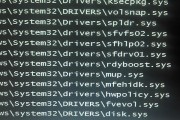
在使用电脑的过程中,有时候会遇到电脑突然变黑,然后自动重启的情况。这种现象常常令人困惑,不知道如何应对。本文将介绍电脑黑屏重启的原因以及解决办法,帮助...
2024-10-22 35 电脑黑屏

联想电脑是许多用户所钟爱的品牌之一,但有时候,用户可能会遭遇到联想电脑黑屏的问题。这个问题的出现给用户带来了极大的困扰,我们有必要对联想电脑黑屏的原因...
2024-09-11 39 电脑黑屏
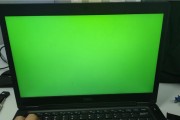
在使用电脑的过程中,有时候我们可能会遇到电脑黑屏不显示桌面的情况,这给我们的工作和学习带来了很大的困扰。当电脑出现黑屏问题时,我们应该如何解决呢?本文...
2024-07-31 38 电脑黑屏